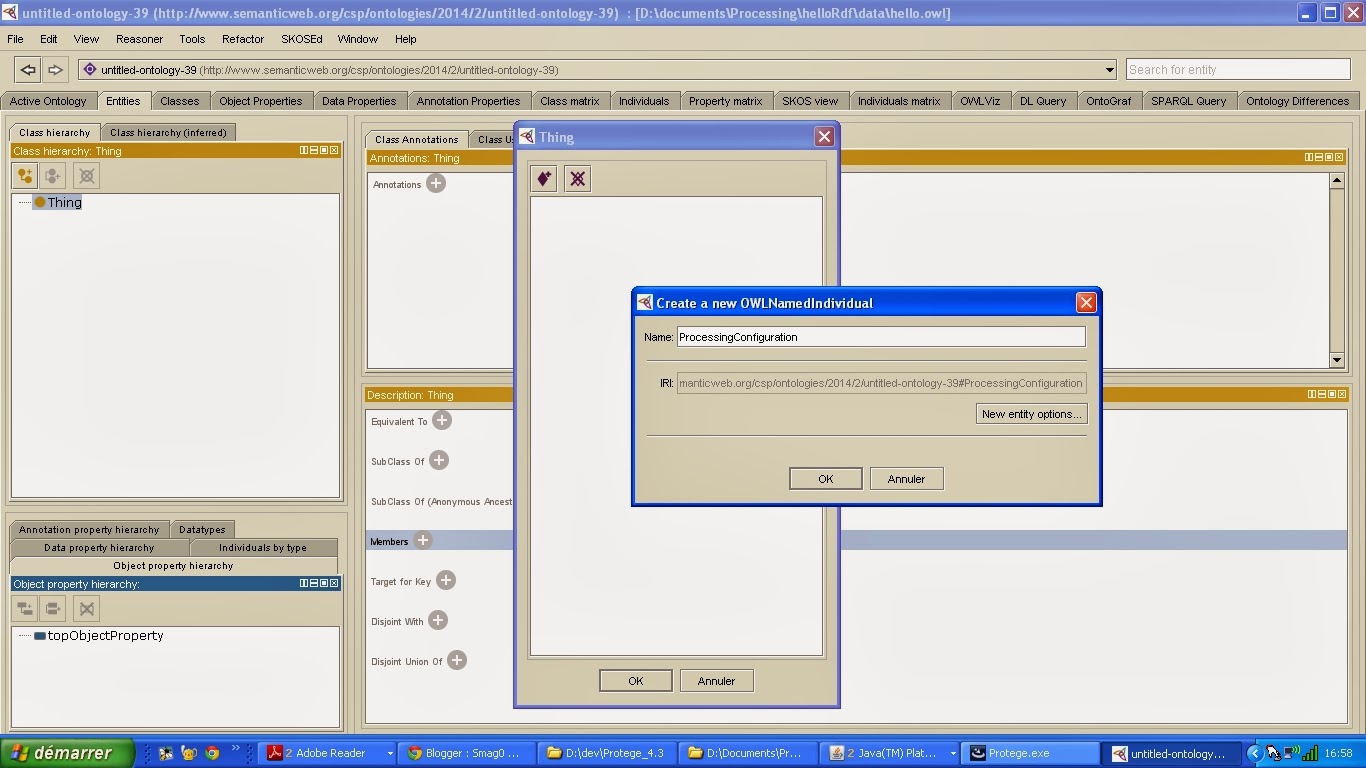Voir le tutoriel plus récent :
http://smag0.blogspot.fr/2014/03/creer-une-interface-pour-visualiser-les.html
import com.hp.hpl.jena.query.* ;
int nodeCount;
Node[] nodes = new Node[10];
HashMap nodeTable = new HashMap();
int edgeCount;
Edge[] edges = new Edge[5];
static final color nodeColor = #F0C070;
static final color selectColor = #FF3030;
static final color fixedColor = #FF8080;
static final color edgeColor = #000000;
PFont font;
void setup() {
size(600, 600);
// loadData();
// println(edgeCount);
font = createFont("SansSerif", 10);
// File file = new File();
Rdf rdftest = new Rdf();
}
void addEdge(String fromLabel, String toLabel) {
// Filter out unnecessary words
if (ignoreWord(fromLabel) || ignoreWord(toLabel)) return;
Node from = findNode(fromLabel);
Node to = findNode(toLabel);
from.increment();
to.increment();
for (int i = 0; i < edgeCount; i++) {
if (edges[i].from == from && edges[i].to == to) {
edges[i].increment();
return;
}
}
Edge e = new Edge(from, to);
e.increment();
if (edgeCount == edges.length) {
edges = (Edge[]) expand(edges);
}
edges[edgeCount++] = e;
}
String[] ignore = {
"a", "of", "the", "i", "it", "you", "and", "to"
};
boolean ignoreWord(String what) {
for (int i = 0; i < ignore.length; i++) {
if (what.equals(ignore[i])) {
return true;
}
}
return false;
}
Node findNode(String label) {
label = label.toLowerCase();
Node n = (Node) nodeTable.get(label);
if (n == null) {
return addNode(label);
}
return n;
}
Node addNode(String label) {
Node n = new Node(label);
if (nodeCount == nodes.length) {
nodes = (Node[]) expand(nodes);
}
nodeTable.put(label, n);
nodes[nodeCount++] = n;
return n;
}
void draw() {
if (record) {
beginRecord(PDF, "output.pdf");
}
background(255);
textFont(font);
smooth();
for (int i = 0 ; i < edgeCount ; i++) {
edges[i].relax();
}
for (int i = 0; i < nodeCount; i++) {
nodes[i].relax();
}
for (int i = 0; i < nodeCount; i++) {
nodes[i].update();
}
for (int i = 0 ; i < edgeCount ; i++) {
edges[i].draw();
}
for (int i = 0 ; i < nodeCount ; i++) {
nodes[i].draw();
}
if (record) {
endRecord();
record = false;
}
}
boolean record;
void keyPressed() {
if (key == 'r') {
record = true;
}
}
Node selection;
void mousePressed() {
// Ignore anything greater than this distance
float closest = 20;
for (int i = 0; i < nodeCount; i++) {
Node n = nodes[i];
float d = dist(mouseX, mouseY, n.x, n.y);
if (d < closest) {
selection = n;
closest = d;
}
}
if (selection != null) {
if (mouseButton == LEFT) {
selection.fixed = true;
} else if (mouseButton == RIGHT) {
selection.fixed = false;
}
}
}
void mouseDragged() {
if (selection != null) {
selection.x = mouseX;
selection.y = mouseY;
}
}
void mouseReleased() {
selection = null;
}
// EDGE
// Code from Visualizing Data, First Edition, Copyright 2008 Ben Fry.
// Based on the GraphLayout example by Sun Microsystems.
class Edge {
Node from;
Node to;
float len;
int count;
Edge(Node from, Node to) {
this.from = from;
this.to = to;
this.len = 50;
}
void increment() {
count++;
}
void relax() {
float vx = to.x - from.x;
float vy = to.y - from.y;
float d = mag(vx, vy);
if (d > 0) {
float f = (len - d) / (d * 3);
float dx = f * vx;
float dy = f * vy;
to.dx += dx;
to.dy += dy;
from.dx -= dx;
from.dy -= dy;
}
}
void draw() {
stroke(edgeColor);
strokeWeight(0.35);
line(from.x, from.y, to.x, to.y);
}
}
//NODE
// Code from Visualizing Data, First Edition, Copyright 2008 Ben Fry.
// Based on the GraphLayout example by Sun Microsystems.
class Node {
float x, y;
float dx, dy;
boolean fixed;
String label;
int count;
int taille;
Node(String label) {
this.label = label;
x = width/2;
y = height/2;
}
void increment() {
count++;
}
void relax() {
float ddx = 0;
float ddy = 0;
for (int j = 0; j < nodeCount; j++) {
Node n = nodes[j];
if (n != this) {
float vx = x - n.x;
float vy = y - n.y;
float lensq = vx * vx + vy * vy;
if (lensq == 0) {
ddx += random(1);
ddy += random(1);
}
else if (lensq < 100*100) {
ddx += vx / lensq;
ddy += vy / lensq;
}
}
}
float dlen = mag(ddx, ddy) / 2;
if (dlen > 0.00000000000001) {
dx += ddx / dlen;
dy += ddy / dlen;
}
}
void update() {
if (!fixed) {
x += constrain(dx, -10, 10);
y += constrain(dy, -10, 10);
x = constrain(x, 0, width);
y = constrain(y, 0, height);
}
dx /= 2;
dy /= 2;
}
void draw() {
fill(nodeColor);
stroke(0);
strokeWeight(0.5);
taille =count;
taille = constrain(taille, 20, 200);
ellipse(x, y, taille, taille);
float w = textWidth(label);
// if (taille > w+2) {
fill(0);
textAlign(CENTER, CENTER);
text(label, x, y);
//}
}
}
// RDF
import com.hp.hpl.jena.query.* ;
import com.hp.hpl.jena.rdf.model.Resource;
class Rdf {
Model model;
Rdf() {
test();
lister();
afficheConsole();
}
void test() {
// some definitions
String personURI = "http://somewhere/JohnSmith";
String givenName = "John";
String familyName = "Smith";
String fullName = givenName + " " + familyName;
String personURIMe = "http://fada-range.appspot.com/DavidFaveris";
String givenNameMe = "David";
String familyNameMe = "Faveris";
String fullNameMe = givenNameMe + " " + familyNameMe;
// create an empty Model
model = ModelFactory.createDefaultModel();
// create the resource
Resource johnSmith = model.createResource(personURI);
Resource davidFaveris = model.createResource(personURIMe);
// add the property
johnSmith.addProperty(VCARD.FN, fullName)
.addProperty(VCARD.N, model.createResource()
.addProperty(VCARD.Given, givenName)
.addProperty(VCARD.Family, familyName));
;
davidFaveris.addProperty(VCARD.FN, fullNameMe)
.addProperty(VCARD.N, model.createResource()
.addProperty(VCARD.Given, givenNameMe)
.addProperty(VCARD.Family, familyNameMe));
println(johnSmith);
println(davidFaveris);
addNode("johnSmith");
addNode("davidFaveris");
}
void afficheConsole(){
model.write(System.out);
}
void lister() {
// list the statements in the Model
StmtIterator iter = model.listStatements();
// print out the predicate, subject and object of each statement
while (iter.hasNext ()) {
Statement stmt = iter.nextStatement(); // get next statement
Resource subject = stmt.getSubject(); // get the subject
Property predicate = stmt.getPredicate(); // get the predicate
RDFNode object = stmt.getObject(); // get the object
addEdge(subject.toString(), object.toString());
System.out.print("Sujet : "+subject.toString());
System.out.print(" "+"\tPredicat : " + predicate.toString() + " ");
if (object instanceof Resource) {
System.out.print("\tObjet : "+object.toString());
}
else {
// object is a literal
System.out.print(" \"" + object.toString() + "\"");
}
System.out.println(" .");
}
}
}
//File
class File {
File() {
String lines[] = loadStrings("vcard.rdf");
println("there are " + lines.length + " lines");
for (int i = 0 ; i < lines.length; i++) {
lines[i] = lines[i].replaceAll(" ", "");
//PREFIXES
lines[i] = lines[i].replaceAll("http://www.semanticweb.org/fada/ontologies/2013/10/smag/monde#", "");
lines[i] = lines[i].replaceAll("http://www.semanticweb.org/fada/ontologies/2013/10/smag/monde#", "");
lines[i] = lines[i].replaceAll("http://www.w3.org/2002/07/owl#", "");
println(lines[i]);
}
for (int i = 0; i < lines.length; i++) {
// Make this phrase lowercase
// String line = lines[i].toLowerCase();
String line = lines[i];
// Split each phrase into individual words at one or more spaces
String[] words = splitTokens(line, "|");
/* for (int w = 0; w < words.length-1; w=+3) {
words[w]=words[w].replaceAll(" ", "");
words[w+2]=words[w+2].replaceAll(" ", "");
if ((words[w+2]=="<Class>") || (words[w]=="<Class>")) {
print ("classe");
}
else {
addEdge(words[w], words[w+2]);
print (words[w+1]+" entre "+words[w]+ " et " + words[w+2]+"\n");
}
}
*/ }
}
}